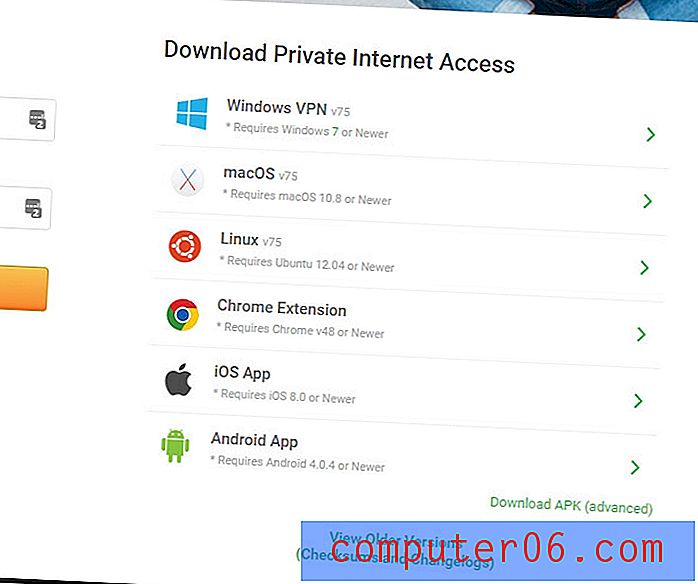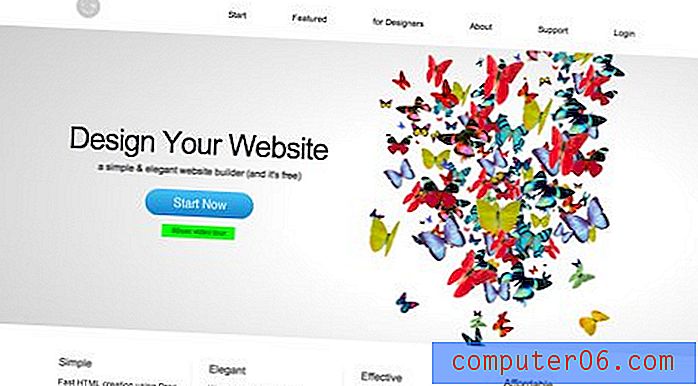Wie verwende ich Facetime auf meinem iPhone 5?
Eines der großen Verkaufsargumente der neueren iPhone-Modelle ist ihre Fähigkeit, Videoanrufe mit einer Anwendung namens Facetime zu tätigen. Dies ist ein Dienstprogramm, mit dem Besitzer von iOS-Geräten Videoanrufe per Knopfdruck tätigen können. Wenn Sie jedoch versucht haben, einen Facetime-Anruf zu tätigen, und dies nicht erfolgreich war, sind Sie nicht allein. Glücklicherweise ist dies eine Option, die standardmäßig auf Ihrem Telefon aktiviert ist und auf die Sie problemlos für alle auf Ihrem Telefon gespeicherten Kontakte (diejenigen, die Facetime-Anrufe empfangen können) zugreifen können.
Haben Sie die automatische Korrekturfunktion auf Ihrem iPhone 5 satt und möchten nur noch einen Text mit den von Ihnen selbst eingegebenen Zeichen senden können? In diesem Artikel erfahren Sie, wie Sie die automatische Korrektur deaktivieren und Nachrichten genau so senden können, wie Sie sie eingegeben haben.
So tätigen Sie einen Facetime-Anruf auf dem iPhone 5
Eine wichtige Sache, die Sie beachten sollten, bevor Sie einen Facetime-Anruf tätigen, ist, dass er viele Daten verwenden kann, wenn Sie nicht mit einem WiFi-Netzwerk verbunden sind. Stellen Sie also entweder sicher, dass Sie mit einem WiFi-Netzwerk verbunden sind, oder verstehen Sie, dass Sie durch diesen Anruf einen erheblichen Teil der Datenmenge Ihres Telefonplans verbrauchen werden.
Schritt 1: Berühren Sie das Telefonsymbol .
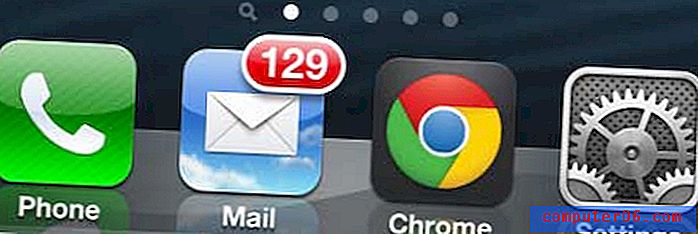
Schritt 2: Tippen Sie unten auf dem Bildschirm auf die Option Kontakte .
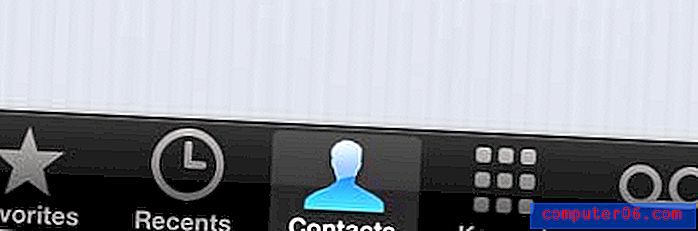
Schritt 3: Scrollen Sie zu dem Kontakt, mit dem Sie einen Facetime-Anruf tätigen möchten, und berühren Sie dann den Namen, um dessen Kontaktprofil zu öffnen.
Schritt 4: Tippen Sie auf die Schaltfläche Facetime .
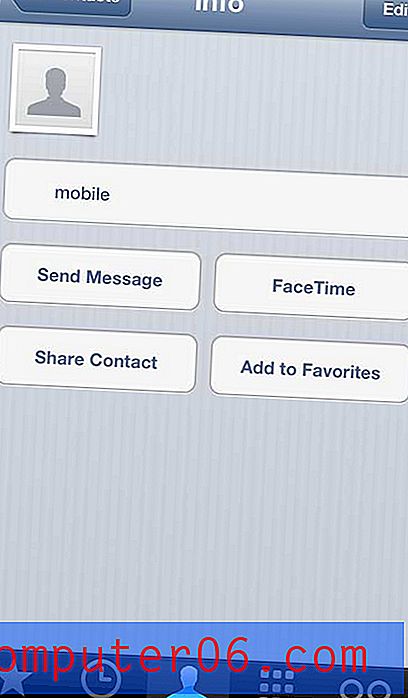
Schritt 5: Berühren Sie die Telefonnummer oder E-Mail-Adresse, über die Sie den Anruf einleiten möchten.
Ihr Telefon verwendet die nach vorne gerichtete Kamera, um Ihr Bild aufzunehmen. Daher müssen Sie wahrscheinlich die Art und Weise anpassen, in der Sie das Telefon halten, damit die Person, die Sie anrufen, Sie sehen kann. Beachten Sie, dass Ihr Bild auf dem Bildschirm angezeigt wird, damit Sie sehen können, was sie sehen.
Mehrere Generationen von iOS-Geräten konnten Facetime-Anrufe tätigen, einschließlich des iPad 2. Dies ist immer noch ein sehr gutes Gerät, das häufig zu einem erschwinglichen Preis angeboten wird. Klicken Sie hier, um die aktuellen Preise für ein iPad 2 zu vergleichen und festzustellen, ob es zu einem Preis erhältlich ist, mit dem Sie zufrieden sind.